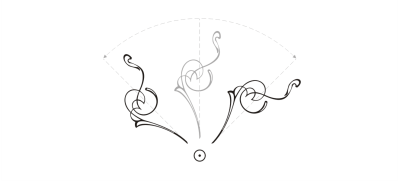
| • | 旋轉物件 |
| • | 圍繞尺規座標旋轉物件 |
| • | 鏡射物件 |
CorelDRAW 讓您旋轉物件並建立物件的鏡射影像。您可以透過指定水平與垂直座標,旋轉物件。您可以將旋轉中心移至特定尺規座標,或移至與物件目前位置相對的點。
鏡射物件會從左至右或從上至下翻轉物件。依預設,鏡射錨點是在物件的中央。
| 旋轉物件 |
|
| 1 . | 選取物件。 |
| 2 . | 在工具箱中,按一下「自由變形」工具 |
| 3 . | 按一下屬性列上的「自由旋轉」按鈕 |
| 4 . | 在屬性列上的「旋轉角度」方塊中鍵入值。 |
|
按一下屬性列上的「相對於物件」按鈕
|
|
|
使用「選取」工具,按兩次物件以顯示旋轉控點。以順時針或逆時針方向拖曳旋轉控點。
|
|
|
使用「變形」泊塢視窗旋轉物件
|
您還可以按一下物件顯示旋轉控點,並將相對中心控點 (中央有個點的圓圈) 拖曳至新位置,來檢視和設定物件的相對中心。
您可以在「變形」泊塢視窗中,啟用「相對中心」核取方塊,然後按一下核取方塊下方區域中的中心選項,將物件的相對中心設定為其原始位置。
您也可以使用「變形」工具列來旋轉物件。若要開啟工具列,請按一下「視窗」![]() 「工具列」
「工具列」![]() 「變形」。
「變形」。
| 圍繞尺規座標旋轉物件 |
|
| 1 . | 選取物件。 |
| 2 . | 按一下「視窗」 |
| 3 . | 停用「相對中心」核取方塊。 |
| 4 . | 在「角度」方塊中鍵入值。 |
| 5 . | 在下列任何「中」方塊中鍵入值: |
| • | H — 讓您指定物件旋轉時所圍繞的水平尺規上的點 |
| • | V — 讓您指定物件旋轉所圍繞的垂直尺規上的點 |
| 6 . | 按 Enter 鍵。 |
| 鏡射物件 |
|
| 1 . | 選取物件。 |
| 2 . | 按一下「視窗」 |
| 3 . | 在「變形」泊塢視窗中,按下列其中一個按鈕: |
| • | 水平鏡射 |
| • | 垂直鏡射 |
| 若要在指定的錨點翻轉物件,請啟用對應於您要設定的錨點的核取方塊。 |
| 4 . | 按一下「套用」。 |
透過按住 Ctrl 鍵,然後拖曳選取控點至物件的另一邊,也可以鏡射選取的物件。
您也可以按一下屬性列上的「水平鏡射」或「垂直鏡射」按鈕,來鏡射選取的物件。
![]()
試用版、校園版和 OEM 版中並未提供全部組件。 未提供的組件可能包括 Corel 應用程式、功能、第三方公用程式和其他內容檔案。
Copyright 2017 Corel Corporation. 保留所有權.